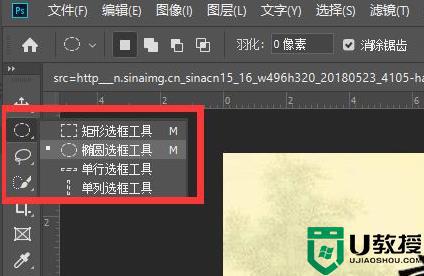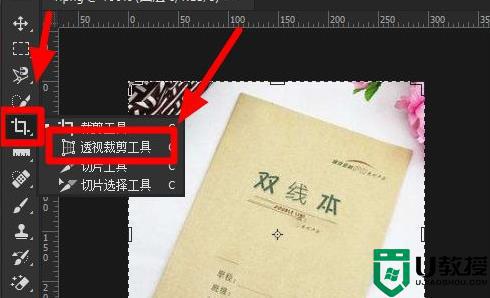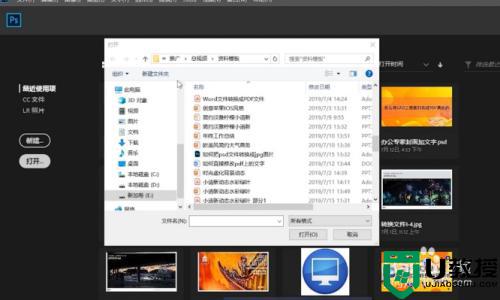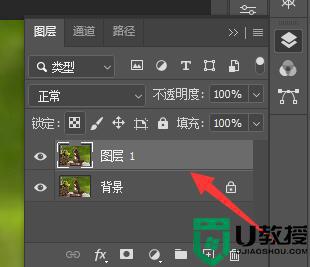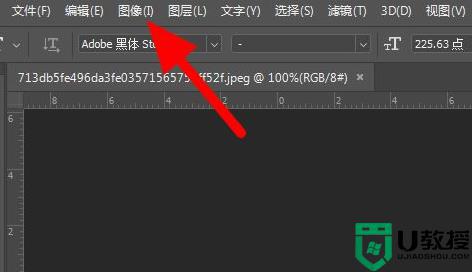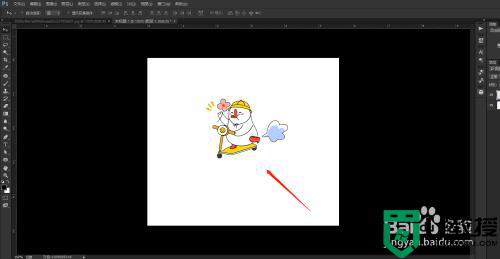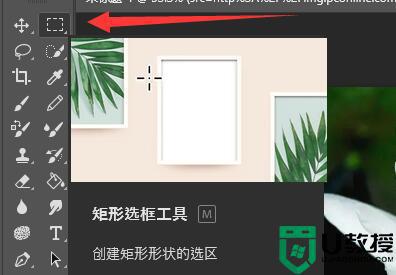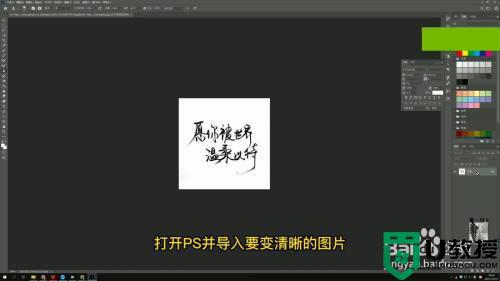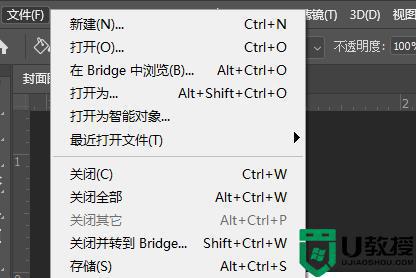怎么把图片移到ps软件上操作 把图片放到ps软件的三种方法
时间:2022-08-12作者:mei
ps软件是一款专业的修图,设计从业人员对此都熟悉,但也有一部分新手对ps软件不熟悉,想要修改图片大小,但不知道怎么把图片移到ps软件上操作?其实方法有很多种,本教程告诉大家三种把图片放到ps软件的方法,一起来学习吧。
方法一:
1、双击打开电脑上的ps软件,出现下图所示的界面。
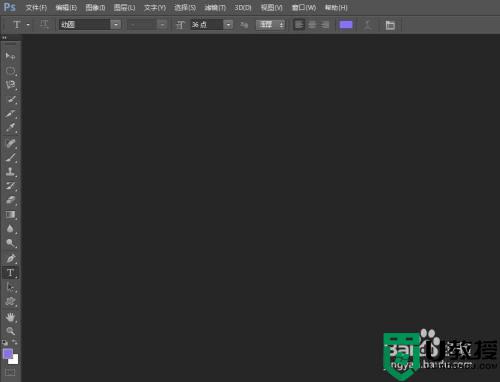
2、在菜单栏“文件”中,选择“打开”选项。
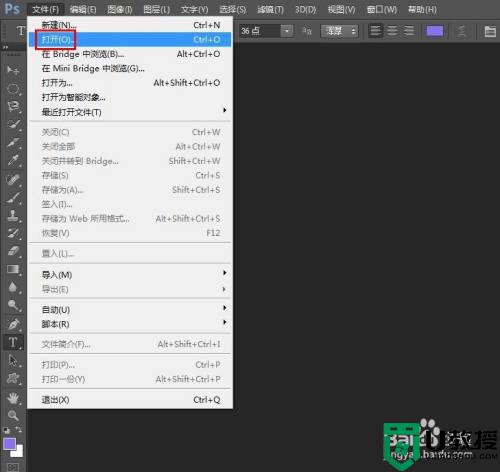
3、会弹出“打开”对话框,选中需要放到ps中的图片,单击“打开”按钮。
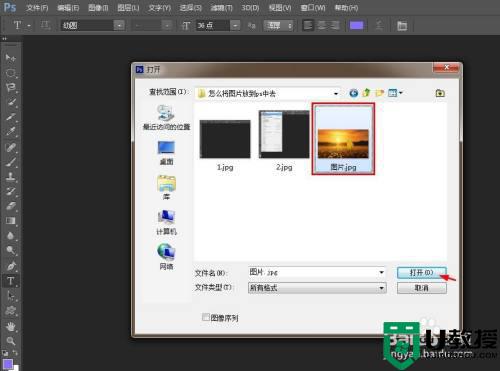
4、图片被放到ps软件中。

方法二:1、选中一张需要放到ps中的图片,单击鼠标右键,在“打开方式”中选择ps软件。
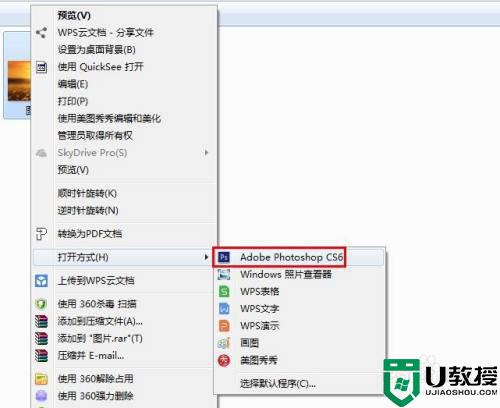
2、图片被放到ps软件里面。

方法三:1、打开ps软件,使用快捷键Ctrl+O键。
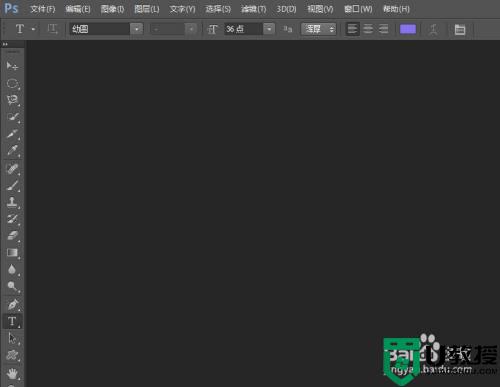
2、在弹出的“打开”对话框中,选择一张需要放到ps中的图片,单击“打开”按钮。
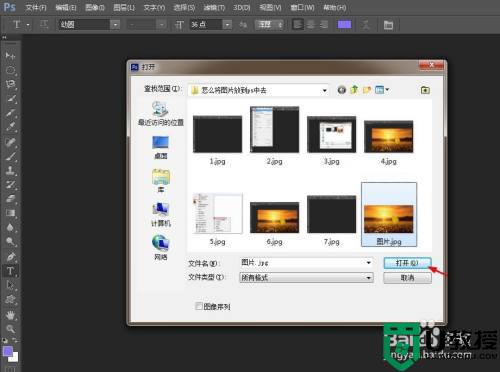
3、图片被放到ps软件中了。

通过上述设置,轻松将图片放到ps软件里面,这样我们就能对图片进行修改操作,感兴趣的快学习起来吧。